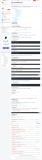1.Nginx 安装配置
# mkdir -p /app/3rd
# cd /app/3rd
安装pcre也可以yuminstall pcre pcre-devel -y
# wget http://sourceforge.net/projects/pcre/files/pcre/8.30/pcre-8.30.tar.gz
# tar xf pcre-8.30.tar.gz
# cd pcre-8.30
# ./configure
# make && makeinstall
安装openssl
# cd ../
# yum install openssl openssl-devel -y
安装nginx
# useradd -s /sbin/nologin -M zpy
# wget -q http://nginx.org/download/nginx-1.6.2.tar.gz
# tar xf nginx-1.6.2.tar.gz
# cd nginx-1.6.2
# ./configure --user=zpy --group=zpy --prefix=/app/zpy/nginx1.6.2 --with-http_stub_status_module --with-http_ssl_module--with-pcre=/app/3rd/pcre-8.30
此处如果pcre为yum安装,则不需要指定pcre的源码包路径,反之指定路径
# make && makeinstall
# echo $?
0
# ln -s/app/zpy/nginx1.6.2/ /app/zpy/nginx
#/app/zpy/nginx/sbin/nginx -t
#/app/zpy/nginx/sbin/nginx -s reload
# lsof -i:80
COMMAND PID USER FD TYPE DEVICE SIZE/OFF NODE NAME
nginx 10523 root 6u IPv4 19670 0t0 TCP *:http (LISTEN)
nginx 10524nginx 6u IPv4 19670 0t0 TCP *:http (LISTEN)
# netstat -lntup | grep 80
tcp 0 0 0.0.0.0:80 0.0.0.0:* LISTEN 10523/nginx
如启动nginx报错(pcre通过yum安装不会出现此问题)
/application/nginx/sbin/nginx: error while loadingshared libraries: libpcre.so.1: cannot open shared object file: No such file ordirectory
解决办法:
tail -1 /etc/ld.so.conf
/usr/local/lib/
ldconfig
创建虚拟主机
# mkdir -p /app/zpy/nginx/html/{www,blog,bbs}
# for name in www blog bbs;do echo "hello world from $name">/app/zpy/nginx/html/$name/index.html;done
# for name in www blog bbs;do cat /app/zpy/nginx/html/$name/index.html;done
修改nginx.conf配置
# cd /app/zpy/nginx/conf/
# grep -vE "#|^$" nginx.conf.default>nginx.conf
# vim nginx.conf
worker_processes 1;
error_log logs/error.log error;
events {
worker_connections 1024;
}
http {
include mime.types;
default_type application/octet-stream;
log_format main '$remote_addr - $remote_user [$time_local] "$request" '
'$status $body_bytes_sent "$http_referer" '
'"$http_user_agent" "$http_x_forwarded_for"';
sendfile on;
keepalive_timeout 65;
include extra/*.conf;
fastcgi_cache_path /app/zpy/nginx/fastcgi_cache/ levels=1:2 keys_zone=TEST:10M inactive=5m;
fastcgi_connect_timeout 300;
fastcgi_send_timeout 300;
fastcgi_read_timeout 300;
fastcgi_buffer_size 64k;
fastcgi_buffers 4 64k;
fastcgi_busy_buffers_size 128k;
fastcgi_temp_file_write_size 128k;
server {
listen 80;
location/ {
root html;
index index.html index.htm;
}
error_page 500 502 503 504 /50x.html;
location = /50x.html {
root html;
}
编写虚拟主机配置文件。
# cat /app/zpy/nginx/conf/extra/www.conf
server {
listen 8001;
server_name www.nginx_1.com;
root html/www;
index index.html index.htm index.php;
access_log logs/www_access.log main;
location ~ .*\.(php|php5)?$
{
fastcgi_pass 127.0.0.1:9000;
fastcgi_index index.php;
include fastcgi.conf;
}
}
# cat /app/zpy/nginx/conf/extra/bbs.conf
server {
listen 8002;
server_name nginx_1.com;
location / {
deny all;
}
}
server {
listen 8002;
server_name bbs.nginx_1.com;
location / {
root html/bbs;
index bbs.html;
access_log logs/bbs_access.log main;
}
}
# cat /app/zpy/nginx/conf/extra/blog.conf
server {
listen 8003;
server_name blog.nginx_1.com;
auth_basic "hello all";
auth_basic_user_file /app/zpy/nginx/db/passwd.db;
location / {
root html/blog;
index blog.html;
access_log logs/blog_access.log main;
}
}
# ../sbin/nginx -t
nginx: the configuration file/application/nginx1.6.2/conf/nginx.conf syntax is ok
nginx: configuration file/application/nginx1.6.2/conf/nginx.conf test is successful
# ../sbin/nginx -s reload
本地检查,别忘了配置好/etc/hosts
2.Mysql 安装配置
这里我使用自己编写的安装脚本进行了安装。
# pwd
/app/3rd/mysql-install
# ls
cmake-2.8.5.tar.gz my.cnf mysql-5.5.39.tar.gz mysql_install.sh
# vim mysql_install.sh
#!/bin/bash
###this is a script for install mysql
###zxy 2015-07-09###
. /etc/init.d/functions
package_cmake=cmake-2.8.5
package_mysql=mysql-5.5.39
package_dir=/app/3rd
install_dir=/usr/local
backup_dir=/opt/backup
[ ! -d $package_dir ] && {
mkdir -p $package_dir
echo "please put the install-package in $package_dir/mysql-install/"
exit 1
}
[ ! -d $install_dir ] && mkdir $install_dir
[ ! -d $backup_dir ] && mkdir $backup_dir
#mysql user
echo "### now create mysql user ###"
id mysql > /dev/null 2>&1
[ $? -ne 0 ] && {
groupadd -g 888 mysql
useradd -u 888 -g 888 -s /sbin/nologin -M mysql
action "mysql user" /bin/true
} || {
action "mysql user" /bin/false
echo "mysql user already exists"
}
#install prepare
echo "### now install prepare ###"
yum clean all > /dev/null 2>&1
yum list > /dev/null 2>&1
for yum_install in gcc gcc-c++ gcc-g77 autoconf automake zlib* fiex* libxml* ncurses-devel libmcrypt* libtool-ltdl-devel* ncurses-devel
do
yum install -y $yum_install > /dev/null 2>&1
done
[ $? -eq 0 ] && {
action "install prepare" /bin/true
} || {
action "install prepare" /bin/false
echo "please check up your yum packages"
exit 1
}
#install cmake
echo "### now install cmake ###"
cd $package_dir/mysql-install
[ ! -f $package_cmake.tar.gz ] && {
action "install cmake" /bin/false
echo "please download cmake package"
exit 1
}
tar zxvf $package_cmake.tar.gz -C $package_dir > /dev/null 2>&1
cd $package_dir/$package_cmake/
./configure --prefix=$install_dir/cmake > /dev/null 2>&1
[ $? -ne 0 ] && {
action "install cmake" /bin/false
echo "the configure is failed"
exit 1
}
gmake > /dev/null 2>&1
[ $? -ne 0 ] && {
action "install cmake" /bin/false
echo "the gmake is failed"
exit 1
}
make install > /dev/null 2>&1
[ $? -ne 0 ] && {
action "install cmake" /bin/false
echo "the make install is failed"
exit 1
}
action "install cmake" /bin/true
profile_cmake_count=`grep -E "mysql|cmake" /etc/profile | wc -l`
[ $profile_cmake_count -eq 0 ] && {
cat >> /etc/profile <<END
export PATH=$install_dir/cmake:$PATH
export PATH=$install_dir/cmake/bin:$PATH
END
. /etc/profile
} || {
. /etc/profile
}
#install mysql
echo "### now install $package_mysql ###"
cd $package_dir/mysql-install
[ ! -f $package_mysql.tar.gz ] && {
action "install mysql" /bin/false
echo "please download mysql package"
exit 1
}
tar zxvf $package_mysql.tar.gz -C $package_dir > /dev/null 2>&1
cd $package_dir/$package_mysql/
cmake -DCMAKE_INSTALL_PREFIX=$install_dir/mysql -DMYSQL_UNIX_ADDR=/tmp/mysql.sock -DDEFAULT_CHARSET=utf8 -DDEFAULT_COLLATION=utf8_general_ci -DWITH_EXTRA_CHARSETS:STRING=utf8,gbk -DWITH_MYISAM_STORAGE_ENGINE=1 -DWITH_INNOBASE_STORAGE_ENGINE=1 -DWITH_MEMORY_STORAGE_ENGINE=1 -DWITH_READLINE=1 -DENABLED_LOCAL_INFILE=1 -DMYSQL_DATADIR=$install_dir/mysql/data -DMYSQL_USER=mysql > /dev/null 2>&1
[ $? -ne 0 ] && {
action "install $package_mysql" /bin/false
echo "the configure is failed"
exit 1
}
make > /dev/null 2>&1
[ $? -ne 0 ] && {
action "install $package_mysql" /bin/false
echo "the make is failed"
exit 1
}
make install > /dev/null 2>&1
[ $? -ne 0 ] && {
action "install $package_mysql" /bin/false
echo "the make install is failed"
exit 1
}
cp $install_dir/mysql/support-files/mysql.server /etc/init.d/mysqld
chmod +x /etc/init.d/mysqld
#[ -f /etc/my.cnf ] && {
#mv /etc/my.cnf $backup_dir/my.cnf.bak
#cp my.cnf /etc/
#} || {
#cp my.cnf /etc/
#}
if [ -f /etc/my.cnf ]
then
mv /etc/my.cnf $backup_dir/my.cnf.bak
cp $package_dir/mysql-install/my.cnf /etc/
else
cp $package_dir/mysql-install/my.cnf /etc/
fi
profile_mysql_count=`grep "mysql" /etc/profile | wc -l`
[ $profile_mysql_count -eq 0 ] && {
cat >> /etc/profile <<END
export PATH=$install_dir/mysql/bin:$PATH
END
. /etc/profile
} || {
. /etc/profile
}
action "install $package_mysql" /bin/true
#mysql initialize
echo "### now mysql initialize ###"
#[ ! -f $install_dir/mysql/log-bin ] && mkdir $install_dir/mysql/log-bin
mkdir $install_dir/mysql/log-bin > /dev/null 2>&1
mkdir $install_dir/mysql/pid > /dev/null 2>&1
chown -R mysql.mysql $install_dir/mysql
$install_dir/mysql/scripts/mysql_install_db --basedir=$install_dir/mysql --datadir=$install_dir/mysql/data --user=mysql > /dev/null 2>&1
[ $? -ne 0 ] && {
action "mysql initialize" /bin/false
echo "the mysql initialize is failed"
exit 1
} || {
action "mysql initialize" /bin/true
}
echo "### now mysql initial landing ###"
chkconfig --add mysqld
chkconfig mysqld on
/etc/init.d/mysqld start
echo "update user set password=password('1qaz@WSX?') where user='root';flush privileges;" | mysql -uroot mysql
[ $? -ne 0 ] && {
action "mysql initial landing" /bin/false
echo "the mysql initial landing is failed"
exit 1
} || {
action "mysql initial landing" /bin/true
}
3.PHP 安装配置
安装依赖包
# cd /app/3rd
# for i in install opensslopenssl-devel zlib libxml libjpeg freetype libpng gd curl libiconv zlib-devel libxml2-devel libjpeg-devel freetype-devel libpng-devel gd-develcurl-devel ;do yum install -y $i ; done
# yum install libxslt* -y
安装iconv
# tar xf libiconv-1.14.tar.gz
# cd libiconv-1.14
# ./configure--prefix=/app/3rd/libiconv
# make && makeinstall
安装libmcrypt
# cd ../
# tar xf libmcrypt-2.5.8.tar.gz
# cd libmcrypt-2.5.8
# ./configure
# make && makeinstall
# cd libltdl/
# ./configure--enable-ltdl-install
# make && make install
安装mhash
# wgethttp://downloads.sourceforge.net/mhash/mhash-0.9.9.9.tar.gz
# tar xf mhash-0.9.9.9.tar.gz
# cd mhash-0.9.9.9
# ./configure
# make && makeinstall
安装mcrypt-2.6.8
wget http://downloads.sourceforge.net/mcrypt/mcrypt-2.6.8.tar.gz
# tar xf mcrypt-2.6.8.tar.gz
# cd mcrypt-2.6.8
# ./configureLD_LIBRARY_PATH=/usr/local/lib
# make && makeinstall
配置
rm -f /usr/lib64/libmcrypt.*
rm -f /usr/lib64/libmhash*
ln -s /usr/local/lib/libmcrypt.la /usr/lib64/libmcrypt.la
ln -s /usr/local/lib/libmcrypt.so /usr/lib64/libmcrypt.so
ln -s /usr/local/lib/libmcrypt.so.4 /usr/lib64/libmcrypt.so.4
ln -s /usr/local/lib/libmcrypt.so.4.4.8 /usr/lib64/libmcrypt.so.4.4.8
ln -s /usr/local/lib/libmhash.a /usr/lib64/libmhash.a
ln -s /usr/local/lib/libmhash.la /usr/lib64/libmhash.la
ln -s /usr/local/lib/libmhash.so /usr/lib64/libmhash.so
ln -s /usr/local/lib/libmhash.so.2 /usr/lib64/libmhash.so.2
ln -s /usr/local/lib/libmhash.so.2.0.1 /usr/lib64/libmhash.so.2.0.1
ln -s /usr/local/bin/libmcrypt-config /usr/bin/libmcrypt-config
安装php(LNMP环境编译参数)
# tar xf php-5.3.27.tar.gz
# cd php-5.3.27
# ./configure --prefix=/app/zpy/php5.3.27 --with-mysql=/usr/local/mysql --with-iconv-dir=/app/3rd/libiconv --with-freetype-dir --with-jpeg-dir --with-png-dir --with-zlib --with-libxml-dir=/usr --enable-xml --disable-rpath --enable-safe-mode --enable-bcmath --enable-shmop --enable-sysvsem --enable-inline-optimization --with-curl --with-curlwrappers --enable-mbregex --enable-fpm --enable-mbstring --with-mcrypt --with-gd --enable-gd-native-ttf --with-openssl --with-mhash --enable-pcntl --enable-sockets --with-xmlrpc --enable-zip --enable-soap --enable-short-tags --enable-zend-multibyte --enable-static --with-xsl --with-fpm-user=zpy --with-fpm-group=zpy --enable-ftp
Php安装报错(对于5.3以下版本):
1)Thank you for using PHP.Notice: Following unknown configure options wereused:–enable-fpm
这是因为没有打补丁
tar zxvf php-5.2.14.tar.gz
gzip -cd php-5.2.14-fpm-0.5.14.diff.gz | patch -d php-5.2.14 -p1
如果没有打补丁的话,那么安装目录下少sbin目录
对于报错libjpeg.(a|so) not found.
解决:
#cp -frp /usr/lib64/libpng* /usr/lib/
[root@c66-LNMP php-5.3.27]# ln -s/application/mysql/lib/libmysqlclient.so.18 /usr/lib64/
make
make isntall
ln -s /application/php5.3.27/ /application/php
cp php.ini-production /application/php/lib/php.ini 正式环境配置文件
配置php及fcgi进程管理
ln -s /app/zpy/php5.3.27/ /app/zpy/php
cp php.ini-production /app/zpy/php/lib/php.ini
拷贝事先准备好的配置文件
百度云:http://pan.baidu.com/s/1c14eYfY
# pwd
/app/3rd/19-lnmp-conf/php/etc
#vim diff php-fpm.conf /app/zpy/php/etc/php-fpm.conf.default
# cp php-fpm.conf /app/zpy/php/etc/
启动服务
# mkdir-p /app/logs
# /app/zpy/php/sbin/php-fpm-t
[13-Jan-2015 21:17:06] NOTICE: configuration file/application/php5.3.27/etc/php-fpm.conf test is successful
#/application/php/sbin/php-fpm
# netstat -lntup | grep php-fpm
tcp 0 0 127.0.0.1:9000 0.0.0.0:* LISTEN 5230/php-fpm
# ps -ef | grep php-fpm
root 14263 1 0 Jul20 ? 00:00:03 php-fpm: master process (/app/zpy/php5.3.27/etc/php-fpm.conf)
zpy 14264 14263 0 Jul20 ? 00:00:00 php-fpm: pool www
zpy 14265 14263 0 Jul20 ? 00:00:00 php-fpm: pool www
zpy 14266 14263 0 Jul20 ? 00:00:00 php-fpm: pool www
zpy 14267 14263 0 Jul20 ? 00:00:00 php-fpm: pool www
zpy 14268 14263 0 Jul20 ? 00:00:00 php-fpm: pool www
zpy 14269 14263 0 Jul20 ? 00:00:00 php-fpm: pool www
zpy 14270 14263 0 Jul20 ? 00:00:00 php-fpm: pool www
zpy 14271 14263 0 Jul20 ? 00:00:00 php-fpm: pool www
zpy 14272 14263 0 Jul20 ? 00:00:00 php-fpm: pool www
zpy 14273 14263 0 Jul20 ? 00:00:00 php-fpm: pool www
zpy 14274 14263 0 Jul20 ? 00:00:00 php-fpm: pool www
zpy 14275 14263 0 Jul20 ? 00:00:00 php-fpm: pool www
zpy 14276 14263 0 Jul20 ? 00:00:00 php-fpm: pool www
zpy 14277 14263 0 Jul20 ? 00:00:00 php-fpm: pool www
zpy 14278 14263 0 Jul20 ? 00:00:00 php-fpm: pool www
zpy 14279 14263 0 Jul20 ? 00:00:00 php-fpm: pool www
root 24520 13309 0 10:00 pts/1 00:00:00 grep php-fpm
4.配置PHP整合nginx
配置开机自启
# cat /etc/rc.local
#nginx+php-fpm
/etc/init.d/mysqld start
/app/zpy/php/sbin/php-fpm
/app/zpy/nginx/sbin/nginx -s reload
配置nginx
见上面nginx配置处的配置文件。
测试
# cat /app/zpy/nginx/html/www/index.php
<?php
phpinfo();
?>
访问 http://www.nginx_1.com:8001
lnmp php 能不能读写mysql
# cat /app/zpy/nginx/html/bbs/index.php
<?php
$link_id=mysql_connect('localhost','root','1qaz@WSX?') or mysql_error();
if($link_id){
echo "mysql successful by root !\n";
}else{
echo "mysql_error()";
}
?>
# /app/zpy/php/bin/phpindex.php
mysql successful by root !
5.安装php的扩展模块
安装包的百度云地址:http://pan.baidu.com/s/1eRRb5qq
1.memcache //高性能的分布式的内存对象缓存系统。
# cd /app/3rd/nginx
# tar xvzf memcache-2.2.5.tgz
# cd memcache-2.2.5
# /app/zpy/php/bin/phpize
# ./configure --with-php-config=/app/zpy/php/bin/php-config
# make
# make install
2.eaccelerator //一个开源的php加速器
# tar xvjf eaccelerator-0.9.6.1.tar.bz2
# cd eaccelerator-0.9.6.1
# /app/zpy/php/bin/phpize
# ./configure --enable-eaccelerator=shared--with-php-config=/app/zpy/php/bin/php-config
# make
# make install
3.PDO-MYSQL //连接mysql数据库
# tar xvzf PDO_MYSQL-1.0.2.tgz
# cd PDO_MYSQL-1.0.2/
# /app/zpy/php/bin/phpize
# ./configure --with-php-config=/app/zpy/php/bin/php-config--with-pdo-mysql=/usr/local/mysql
# make
# make install
4.ImageMagick //画像或图片処理
# tar xvzf ImageMagick.tar.gz
# cd ImageMagick-6.5.1-2/
# ./configure
# make
# make install
报错:[PerlMagick/Makefile] 错误 2
解决:yum -y install perl-CPAN
5.imagick //连接ImageMagick软件
# tar xvzf imagick-2.3.0.tgz
# cd imagick-2.3.0/
# /app/zpy/php/bin/phpize
# ./configure --with-php-config=/app/zpy/php/bin/php-config
# make
# make install
配置php
修改php相关的配置文件
# cd /app/zpy/php/etc
# vim php.ini
output_buffering = On
extension_dir ="/app/zpy/php/lib/php/extensions/no-debug-non-zts-20060613/"
extension = "memcache.so"
extension = "pdo_mysql.so"
extension = "imagick.so"
cgi.fix_pathinfo=0
实现eaccelerator加速
# mkdir -p /app/zpy/php5.3.27/eaccelerator_cache
# vim /app/zpy/php/etc/php.ini
在文件的末尾添加:
[eaccelerator]
zend_extension="/app/zpy/php/lib/php/extensions/no-debug-non-zts-20060613/eaccelerator.so"
eaccelerator.shm_size="64"
eaccelerator.cache_dir="/app/zpy/php5.3.27/eaccelerator_cache"
eaccelerator.enable="1"
eaccelerator.optimizer="1"
eaccelerator.check_mtime="1"
eaccelerator.debug="0"
eaccelerator.filter=""
eaccelerator.shm_max="0"
eaccelerator.shm_ttl="3600"
eaccelerator.shm_prune_period="3600"
eaccelerator.shm_only="0"
eaccelerator.compress="1"
eaccelerator.compress_level="9"
3,配置php-fpm.conf,将安装包里的php-fpm.conf文件,覆盖原有文件:
# cp php-fpm.conf /usr/local/webserver/php/etc/php-fpm.conf
6.科普:
安装(fastcgi模式)的时候,常常有这样一句命令:/usr/local/webserver/php/bin/phpize
phpize是干嘛的?
phpize是什么东西呢?php官方的说明:
http://php.net/manual/en/install.pecl.phpize.php
phpize是用来扩展php扩展模块的,通过phpize可以建立php的外挂模块
比如你想在原来编译好的php中加入memcached或者ImageMagick等扩展模块,可以使用phpize,通过以下几步工作。
如何使用phpize?
当php编译完成后,php的bin目录下会有phpize这个脚本文件。在编译你要添加的扩展模块之前,执行以下phpize就可以了;
比如现在想在php中加入memcache扩展模块:我们要做的只是如下几步
————————————————————————
tar zxvf memcache-2.2.5.tgz
cd memcache-2.2.5/
/usr/local/webserver/php/bin/phpize
./configure –with-php-config=/usr/local/webserver/php/bin/php-config
make
make install
注意./configure 后面可以指定的是php-config文件的路径
这样编译就完成了,还需要做的是在php.ini文件中加入extension值
extension = “memcache.so”
随着工作的需要,我们还要再加些模块时,又不想重新编译php,这是可以使用phpize了。
eAccelerator是一个自由开放源码php加速器,优化和动态内容缓存,提高了php脚本的缓存性能,使得PHP脚本在编译的状态下,对服务器的开销几乎完全消除。它还有对脚本起优化作用,以加快其执行效率。使您的PHP程序代码执效率能提高1-10倍。
在php.ini文件中,加入;
zend_extension="/usr/lib/php/extensions/eaccelerator.so"注:模块的具体位置;
eaccelerator.shm_size="16" 注:共享内存大小;
eaccelerator.cache_dir="/home/eaccelerator"注:缓存目录
PDO扩展为PHP访问数据库定义了一个轻量级的、一致性的接口,它提供了一个数据访问抽象层,这样,无论使用什么数据库,都可以通过一致的函数执行查询和获取数据。
ImageMagick是一个免费的创建、编辑、合成图片的软件。它可以读取、转换、写入多种格式的图片。图片切割、颜色替换、各种效果的应用,图片的旋转、组合,文本,直线,多边形,椭圆,曲线,附加到图片伸展旋转。ImageMagick是免费软件:全部源码开放,可以自由使用,复制,修改,发布,它遵守GPL许可协议,可以运行于大多数的操作系统,ImageMagick的大多数功能的使用都来源于命令行工具。
imagick 连接ImageMagick软件
本文转自 周新宇1991 51CTO博客,原文链接:http://blog.51cto.com/zhouxinyu1991/1828284,如需转载请自行联系原作者